El estudio de Video en Casa: Limpieza de Datos en Linux QdirStat
En esta serie de artículos veremos trucos, software y hardware para poder grabar y editar los cursos en nuestra casa usando Linux. Para ello veremos una serie de herramientas software y hardware para la grabación, edición y emisión de contenidos online. En esta ocasión veremos cómo resolver el problema de liberar espacio de disco para tener suficiente para la edición de video con QDirStat.
Qdirstat es una herramienta de software libre que nos permite saber qué ficheros y carpetas son las que más ocupan de nuestros discos. Muchas veces segúun vamos manejando la información de nuestros programas y experimentos, editando nuestros videos, nos olvidamos que todo esto ocupa espacio esencial en nuestros discos y que podemos necesitar más adelante.
Especialmente cuando editamos video el espacio disponible es crucial a la hora de manejar la ingente cantidad de información que ocupan los vídeos, así como ficheros de caché y los vídeos resultantes cuando terminamos de editar.
Entonces cómo podemos saber dónde están esos ficheros y carpetas que nos están restando capacidad de disco para almacenar aquello que más nos interesa en ese momento?
La solución en QDirStat
Esta herramienta basada en QT nos va a permitir analizar el disco de una manera muy sencilla y visual, sin necesdad de saber manejarnos cual hacker con la consola de nuestro linux.
Instalación
Para instalar la herramienta es tan simple como instalar el paquete de qdirstat desde tu herramienta habitual.
Por ejemplo en debian/ubuntu bastará con ejecutar:
sudo apt update
sudo apt install -y qdirstatUso de qdirstat
Para usarla basta con arrancarla de la manera habitual.
Lo primero que nos apàrecerá será la venta de selección de directorio a scanear, lo ideal seería empezar por tu carpeta personal pero puedes luego ejecutarla como root para escanear todo /
Una vez que pulsamos en aceptar comienza a escanear esta carpeta.
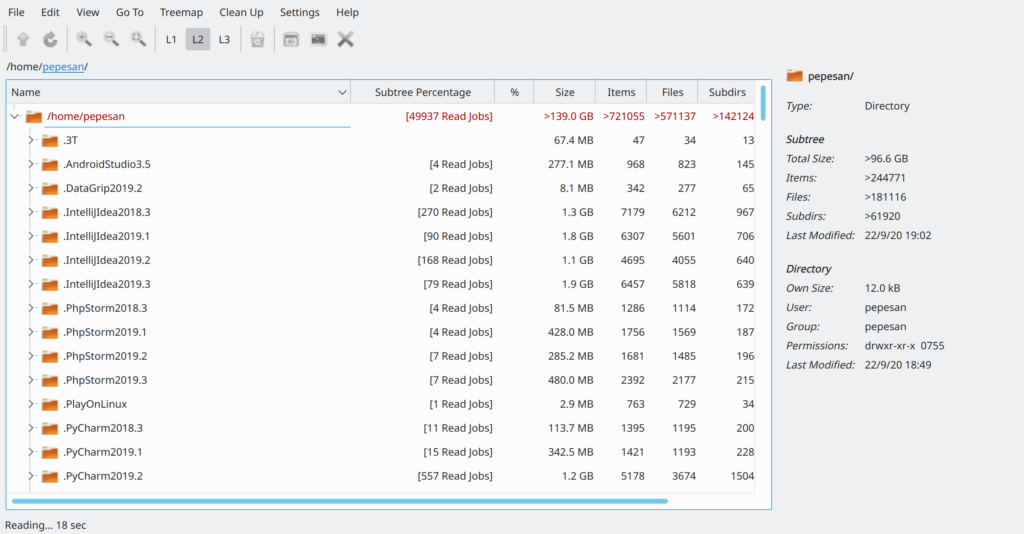
Ya dentro de la venta veremos cómo vá avanzando el escaneo:
- el tiempo que lleva lo veremos en la parte inferior izquierda
- Las carpetas se iran ordenando según ocupación, por lo que saldrán arriba las que más espacio ocupan
- Al ser una vista de tipo árbol podremos y bajando por las subcarpetas veremos las que más ocupan
- También dentro de una capreta veremos los archivos que más ocupan dentro de esta carpeta
De esta manera veremos qué nos puede interesar borrar y dónde se encuentra.
En mi caso las carpetas que más ocuparon son:
- Drive
- Anaconda3
- Videos-grabados
- Documents
- Android SDK
- .local
- pero sobre todo la carpeta de caché de Davinci Resolve
Borrando contenido
Para borrar el contenido bastará con pulsar el botón derecho en la capreta o fichero que queremos borrar, o seleccionarlo de la manera habitual y pulsar en Delete
Nota: ojo este tipo de borrado será permanente, así que ten cuidado con lo que borra no te vayas a arrepentir a los dos segundos.
No quiero borrar pero necesito espacio
Si estás en la situación de necesitar espacio pero no puedes simplemente deshacerte de esos preciados ficheros y carpetas toca hacer backup. En este blog ya te hemos contado cómo realizarlo, en local mediante un servidor nas o en remoto con algún servicio de backup en la nube. Y ya podrás liberar ese espacio que neceistas para seguir editando los videos.
.png)
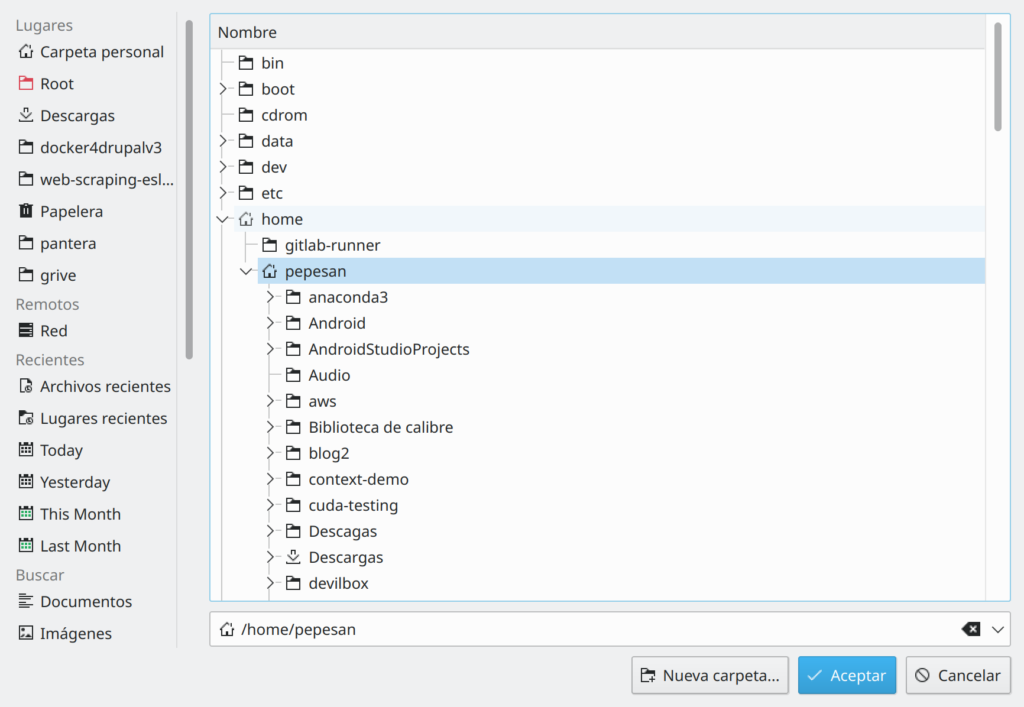
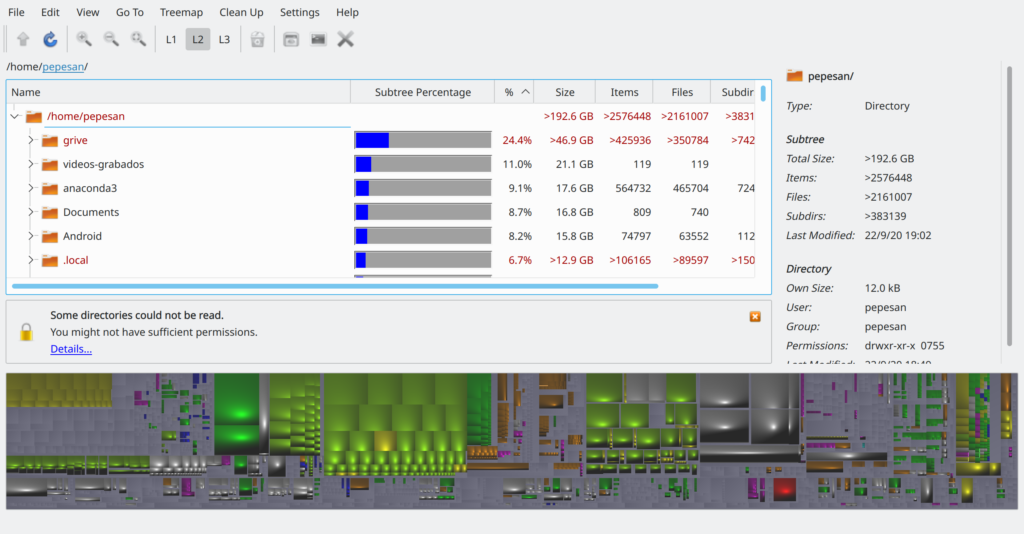
Comments